轻松解决重做系统网速被限制
- 时间:2016年08月07日 10:00:14 来源:魔法猪系统重装大师官网 人气:2187
轻松解决重做系统网速被限制的问题?有不少的人不懂,Win7被限制网速,其实要解决重做系统网速被限制的问题是非常简单的,那么如何释放Win7被限制的网速呢?那重做系统网速被限制应该怎么办?别急,下面就让小编给大家介绍一下关于重做系统网速被限制的解决方法吧.
1.使用组合快捷键win键+r键打开运行窗口,输入“gpedit.msc”回车确认。如下图所示
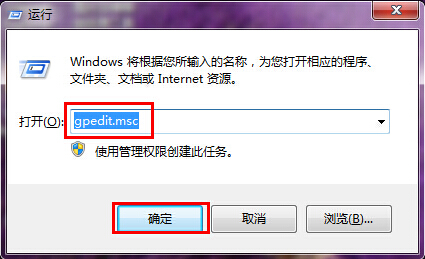
2.在本地组策略编辑器中,依次展开计算机配置 – 管理模板 – 网络。如下图所示
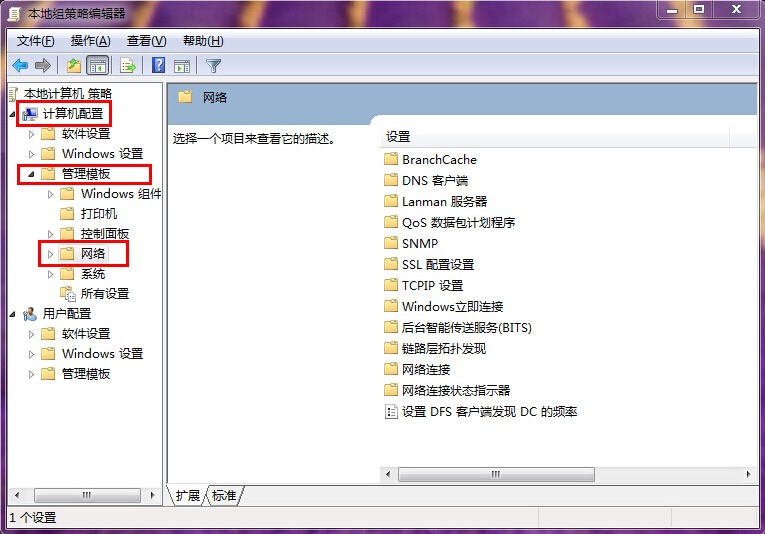
重做系统网速被限制教程图2
3.在网络项的右边设置界面中,点击选择“QoS数据包计划程序”进入下一步操作。如下图所示
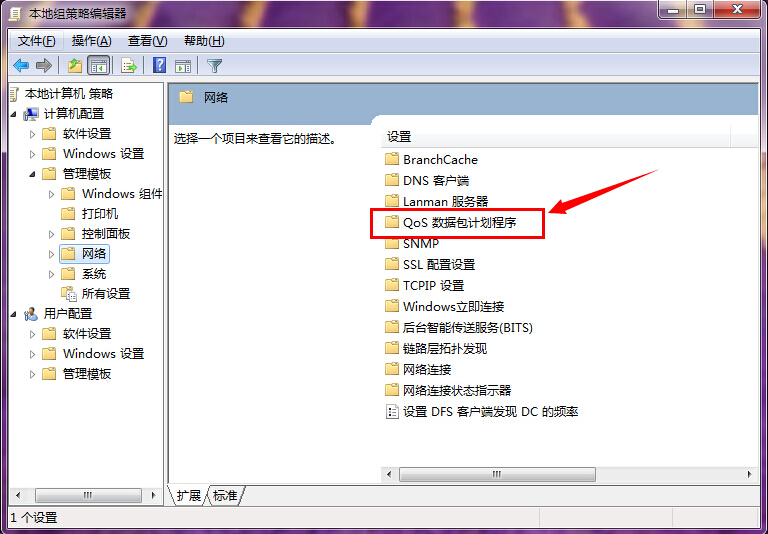
重做系统网速被限制教程图3
4.点击选择QoS数据包计划程序设置中的“限制可保留宽带”点击打开。如下图所示

重做系统网速被限制教程图4
5.打开限制可保留宽带窗口,点击选择“已开启”然后在宽带限制后面修改数字为“0”点击确定完成设置。如下图所示

重做系统网速被限制教程图5
以上就是重做系统网速被限制的解决方法,通过上面的描述希望这能帮到大家。大家要赶紧学起来吧。如果想了解更多的咨询敬请关注我们的官网哦。
上一篇:一分钟帮你解决系统重装后不能启动
下一篇:win7屏幕亮度怎么调最舒适












